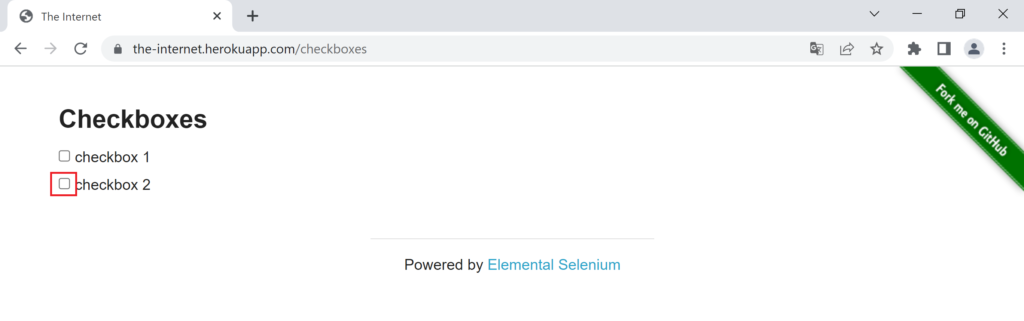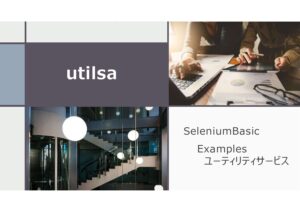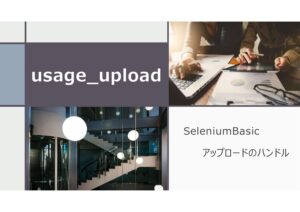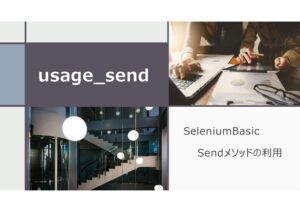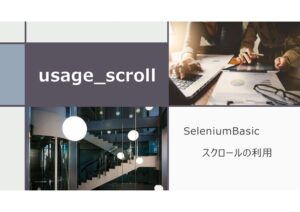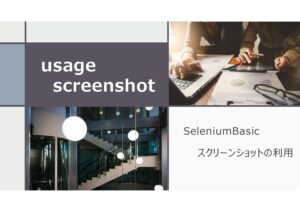usage_checkboxでは、ブラウザ上のチェックボックスの利用方法を紹介しています。検証用のホームページは、ここを参照しています。参照ページのチェックボックスの初期状態は以下の様にcheckbox 2 にのみチェックが入っています。
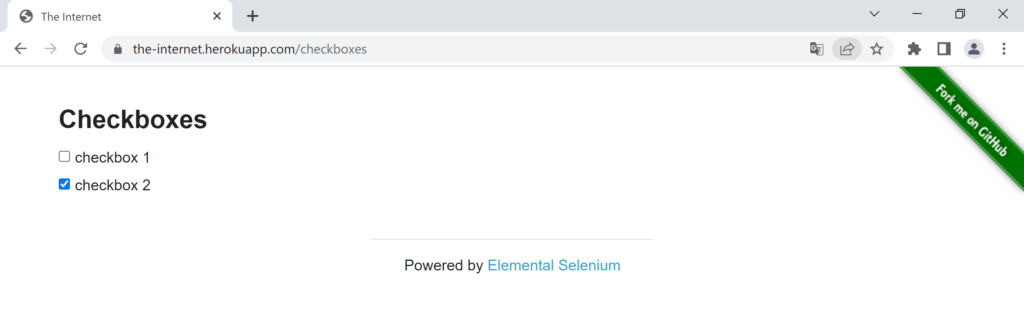
- 利用目的は業務効率化です。(テスト自動化ではありません)
- ブラウザはGoogleChromeが対象です。(EdgeやFirefoxは対象外)
- 原文のVBAでは現在エラー発生する場合が多いため、修正を加えてます。
Examples.xlsmの保存場所(ここをクリック)
Examples.xlsmが保存されている場所は、SeleniumBasicがインストールされているサブフォルダ内になります。SeleniumBasicのインストール完了時に保存フォルダを確認することができます。ただ、大体以下フォルダのどちらかにファイル保存されています。
- C:\Program Files\Seleniumbasic\Examples\Excel
- shell:Local AppData\SeleniumBasic\Examples\Excel
目次
チェックボックスの操作
動作の流れは、初期状態にchekbox 2のチェックボックスのチェックが入っている状態から、chekbox 2をクリックして、チェックボックスを外す動作をしています。
Option Explicit
Private Sub Handle_Checkbox()
Dim Assert As New Selenium.Assert
Dim driver As New ChromeDriver
driver.Get "https://the-internet.herokuapp.com/checkboxes"
Dim cb As WebElement
Set cb = driver.FindElementByCss("#checkboxes input:nth-of-type(2)") 'チェックボックス2のElemnt取得
Assert.True cb.IsSelected 'チェックボックスにチェックが入っているか確認
driver.Wait 2000
cb.Click 'チェックボックスをクリック(チェックを外す)
driver.Wait 2000
Assert.False cb.IsSelected 'チェックボックスのチェックが外れているかか確認
Stop
driver.Quit
End Sub以下、コード説明です。
7行目:chekubox 2のチェックボックスの要素取得
8行目:cb.IsSelected=Trueですので、Assert.Trueを通過
9行目:2秒待機
10行目:チェックボックスをクリック(チェックを外す)
11行目:2秒待機
12行目:cb.IsSelected=Falseですので、Assert.Falseを通過
以下がコード実行後の状態です。